วิธีทำให้ Razer Synapse เปิดเมื่อเริ่มต้น (09.16.25)
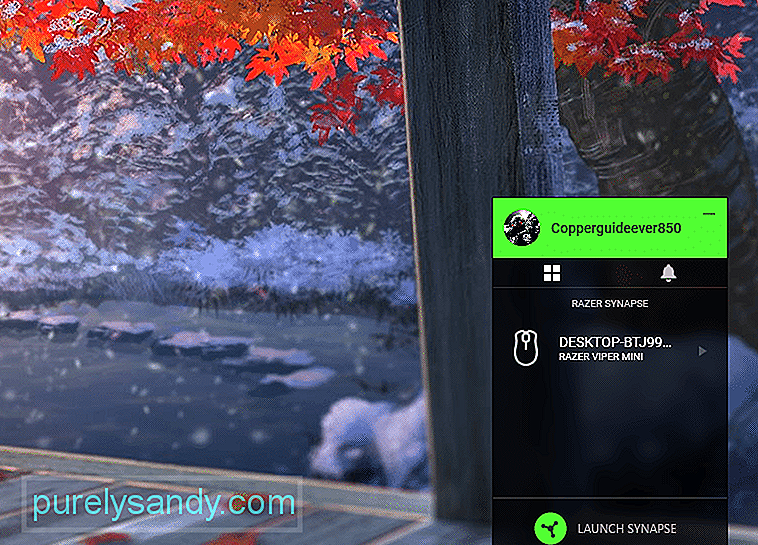 วิธีทำให้ razer synapse เปิดเมื่อเริ่มต้น
วิธีทำให้ razer synapse เปิดเมื่อเริ่มต้นRazer Synapse เป็นแอปพลิเคชั่นที่อนุญาตให้ผู้ใช้กำหนดค่าอุปกรณ์ Razer ของพวกเขา มีฟีเจอร์ต่างๆ ที่คุณสามารถใช้เพื่อช่วยให้ใช้งานอุปกรณ์ได้อย่างเต็มที่ อินเทอร์เฟซค่อนข้างใช้งานง่าย คุณกำหนดมาโครเพื่อใช้ในการเล่นเกมได้
คุณสามารถบันทึกการตั้งค่าเหล่านี้ทั้งหมดในบัญชี Razer ของคุณได้ ด้วยวิธีนี้ แม้ในขณะที่คุณใช้พีซีเครื่องอื่น คุณจะสามารถเข้าถึงการตั้งค่าของคุณผ่านบัญชี Razer ได้อย่างง่ายดาย ในบทความนี้ เราจะพูดถึงเรื่องที่คุณสามารถเปิดใช้งาน Razer Synapse ให้เปิดได้เมื่อเริ่มต้นระบบ
วิธีทำให้ Razer Synapse เปิดเมื่อเริ่มต้นระบบการเปิดใช้งาน Razer Synapse เมื่อเริ่มต้นจะช่วยให้มั่นใจได้ การกำหนดค่าอุปกรณ์ของคุณจะเหมือนเดิมเมื่อคุณเข้าสู่ระบบคอมพิวเตอร์ของคุณ เพื่อให้บรรลุสิ่งนี้ สิ่งที่คุณต้องทำคือเปิดการตั้งค่า windows ของคุณและคลิกที่ไอคอนแอพ จากที่นี่ คุณต้องคลิกที่ตัวเลือกการเริ่มต้นจากเมนู หลังจากนั้นให้เรียกดูรายการโปรแกรมที่ติดตั้งและค้นหาแอปพลิเคชัน Razer Synapse
เพียงสลับตัวเลือกที่ด้านหน้าของ Razer Synapse เป็นเปิด เท่านี้คุณก็พร้อมแล้ว ตอนนี้เมื่อใดก็ตามที่พีซีเริ่มทำงาน Razer Synapse ของคุณจะเริ่มทำงานด้วย หากคุณยังสับสนว่าควรเปิดใช้งาน Razer Synapse อย่างไรเมื่อเริ่มต้น เราขอแนะนำให้คุณดูบทช่วยสอนของ YouTube ด้วยวิธีนี้ คุณจะทำตามวิดีโอทีละขั้นตอนเพื่อให้ Razer synapse เริ่มทำงานเมื่อเริ่มต้นระบบ
สิ่งหนึ่งที่ควรคำนึงถึงคือเพื่อให้ฟีเจอร์นี้ทำงานได้อย่างถูกต้อง คุณต้องให้สิทธิ์ผู้ดูแลระบบในการเข้าถึง Razer Synapse . มิฉะนั้นจะไม่โหลดให้คุณและคุณจะต้องเริ่มแอปพลิเคชันด้วยตนเองหลังจากที่พีซีบูทขึ้น ในการทำเช่นนั้น คุณต้องไปที่ไฟล์การดำเนินการ Razer Synapse และคลิกขวาที่ไฟล์ จากเมนูแบบเลื่อนลง ให้เลือกเปิดในฐานะผู้ดูแลระบบ จากนั้นคลิกใช่ที่ข้อความแจ้ง หลังจากนั้นรีบูตพีซีของคุณเพื่อตรวจสอบว่า Synapse เริ่มทำงานโดยอัตโนมัติหลังจากที่พีซีของคุณบูทหรือไม่
Razer Synapse ไม่เปิดตัวเมื่อเริ่มต้น
เมื่อเร็ว ๆ นี้ ผู้ใช้จำนวนมากได้กล่าวถึงปัญหาเกี่ยวกับ Razer Synapse ที่ไม่เปิดตัวเมื่อเริ่มต้น แม้ว่าพวกเขาจะได้ตรวจสอบให้แน่ใจว่าได้ตั้งค่าแอปพลิเคชันให้เริ่มทำงานโดยอัตโนมัติแล้ว การเริ่ม Synapse ด้วยตนเองทุกครั้ง พีซีของคุณบูทเครื่องได้ค่อนข้างน่ารำคาญ ดังนั้น หากคุณอยู่ในสถานการณ์ที่คล้ายกัน สิ่งแรกที่คุณควรทำคืออัปเดตเครื่องมือกำหนดค่า
updateในการทำเช่นนั้น เพียงเปิดแผงควบคุมจากเมนูเริ่มต้น หลังจากนั้นไปที่การตั้งค่าโปรแกรมและถอนการติดตั้ง Razer Synapse อย่างสมบูรณ์ เมื่อเสร็จแล้ว คุณต้องแน่ใจว่าได้ลบโฟลเดอร์ Razer ที่เหลืออยู่ทั้งหมดในคอมพิวเตอร์ของคุณ มิฉะนั้น อาจทำให้การอัปเดตเสียหายเมื่อคุณติดตั้ง ดังนั้น หลังจากรีบูทพีซีของคุณแล้ว เมื่อคุณต้องไปที่ไฟล์โปรแกรมและยกเลิกการซ่อนโฟลเดอร์ที่ซ่อนอยู่ หลังจากนั้น ให้ลบโฟลเดอร์ Razer ที่ซ่อนอยู่ทั้งหมดและรีบูตพีซีของคุณอีกครั้ง
หลังจากที่พีซีบูทสำรอง คุณควรไปที่เว็บไซต์ทางการของ Razer และดาวน์โหลด Synapse เวอร์ชันล่าสุดบนระบบคอมพิวเตอร์ของคุณ เรียกใช้แอปพลิเคชันและทำตามคำแนะนำบนข้อความแจ้งเพื่อติดตั้งเครื่องมือกำหนดค่าสำเร็จ หลังจากนั้นให้เปิดใช้งานตัวเลือกการเริ่มต้นอีกครั้งจากการตั้งค่า Windows เพื่อตรวจสอบว่าปัญหาของคุณได้รับการแก้ไขหรือไม่
ผู้ใช้บางคนยังกล่าวด้วยว่าการตั้งค่าการเปิดตัวเป็นการเริ่มต้นล่าช้าช่วยแก้ไขปัญหานี้ได้ โดยกดแป้น Windows + R แล้วพิมพ์ services.MSC จากที่นั่น คุณเพียงแค่ต้องค้นหาโปรแกรม Razer ทั้งหมดและตั้งค่าการเริ่มต้นให้ล่าช้า วิธีนี้จะช่วยให้แน่ใจว่าแอปพลิเคชันไม่โหลดเร็วเกินไป และคุณจะหลีกเลี่ยงข้อผิดพลาดเพิ่มเติมได้
สุดท้าย หากดูเหมือนว่าไม่มีอะไรจะได้ผลสำหรับคุณ สิ่งเดียวที่คุณทำได้คือติดต่อฝ่ายสนับสนุนของ Razer เพื่อช่วยคุณแก้ไขปัญหานี้ ปัญหา. จัดเตรียมภาพหน้าจอของปัญหาเพื่อให้พวกเขาเข้าใจปัญหาของคุณได้ง่ายขึ้น เมื่อพวกเขาระบุปัญหาที่แท้จริงแล้ว พวกเขาจะแนะนำคุณได้อย่างมีประสิทธิภาพมากขึ้นผ่านวิธีการแก้ไขปัญหาต่างๆ สิ่งที่คุณต้องทำในตอนนี้คือทำตามคำแนะนำทีละขั้นตอน และคุณควรจะสามารถแก้ไขปัญหาของคุณได้
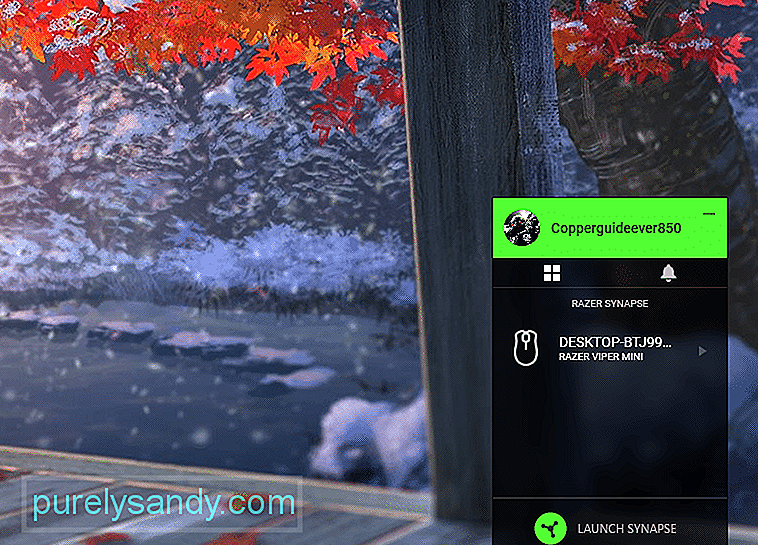
วิดีโอ YouTube: วิธีทำให้ Razer Synapse เปิดเมื่อเริ่มต้น
09, 2025

